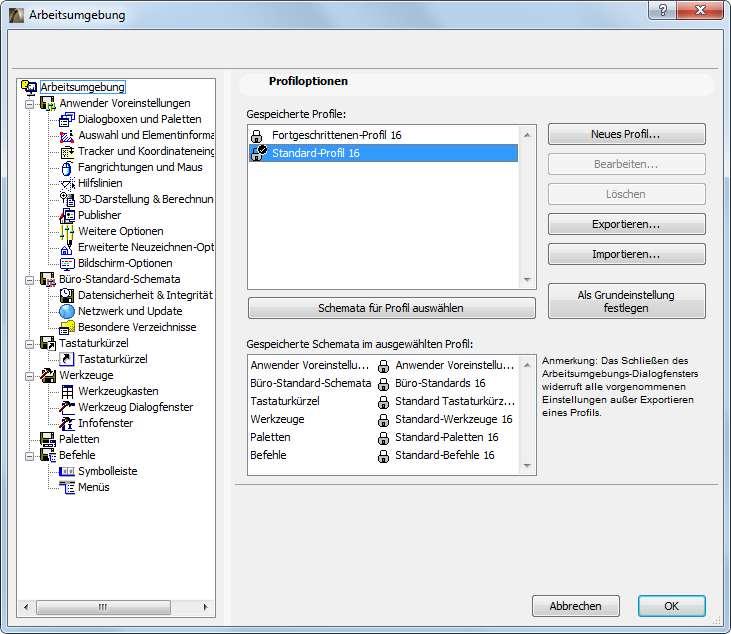
(Optionen > Arbeitsumgebung > Arbeitsumgebungs-Profile)
Allgemeine Informationen finden Sie unter Profile.
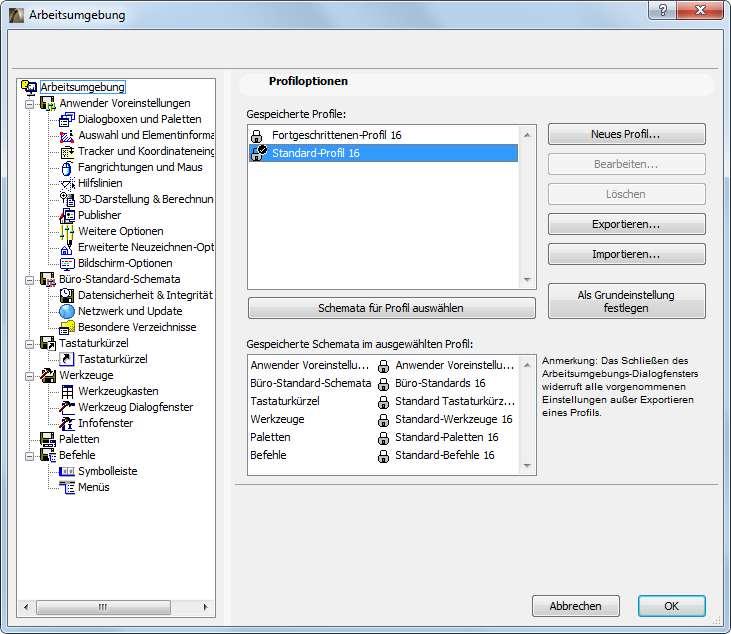
Gespeicherte Profile zeigt eine Liste der dem aktuell angemeldeten Nutzer zur Verfügung stehenden Profile an. Anklicken eines dieser Profile öffnet die Liste der darin gespeicherten Schemata in dem ausgewählten Profil.
Wählen Sie das Profil aus, das Sie anwenden, umbenennen, exportieren oder löschen wollen.
Anmerkung: Ein Schloss-Symbol neben dem Profilnamen bedeutet, dass es sich um eine Nur-lesen-Datei handelt. Das Profil ist gegen Änderungen geschützt. Geschütze Profile können nicht bearbeitet oder gelöscht werden.
Neues Profil: Verwenden Sie das Dialogfenster Neues Profil, um ein neues Profil zu definieren.
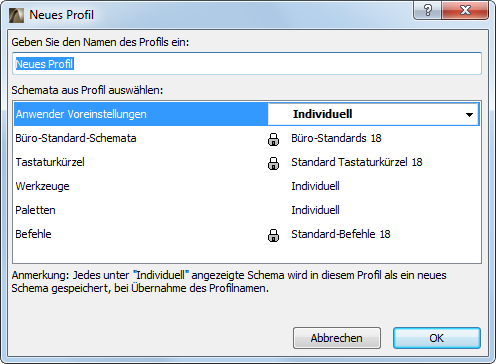
•Geben Sie den Namen des neuen Profils in das Feld ein. Jedes Profil muss einen anderen Namen haben.
•Schemata des Profils auswählen: Wählen Sie die Schemata aus, die in dem neuen Profil enthalten sein sollen. Markieren Sie den jeweiligen Schematyp und wählen Sie das gewünschte Schema aus der DropDown-Liste rechts. Wenn Sie ein bestimmtes Schema nicht als Teil dieses Profils definieren möchten, wählen Sie “Nicht definiert” für dieses Schema. Wenden Sie das neue Profil an, bleiben die Einstellungen des “nicht definierten” Schemas wie sie sind, bzw. in der Grundeinstellung. Alle “benutzerdefinierten” Schemata des Profils werden als neues Schema (und erhalten den gleichen Namen wie das Profil) und als Teil Ihres neuen Profils gespeichert. Soll dieses Schema nicht enthalten sein, stellen Sie es auf “Nicht definiert”.
Bearbeiten: Klicken Sie auf diese Schaltfläche, um das ausgewählte Profil zu bearbeiten. Dieses Dialogfenster und seine Funktionen sind mit dem Dialogfenster Neues Profil identisch.
Profil löschen: Drücken Sie diesen Button, um das ausgewählte Profil zu löschen. Löschen eine Profils löscht nicht alle darin enthaltenen Schemata, sondern nur die bestimmte Schemakombination, die durch das Profil repräsentiert wird.
Exportieren: Klicken Sie auf diese Schaltfläche, um das ausgewählte Profil zu exportieren. Geben Sie einen Namen für den Ordner ein, in dem die Profildaten gesichert werden sollen. (In der Grundeinstellung ist dieser Dateiname mit dem Profilnamen identisch; aber Sie können jeden Ordnernamen auswählen und der Ordner kann mehrere Profile enthalten.)
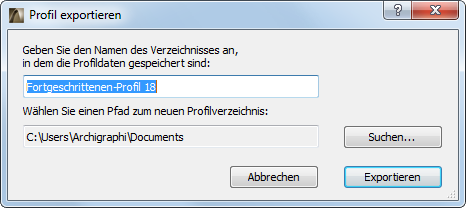
Klicken Sie die Schaltfläche Durchsuchen um den Speicherort des Profilordners festzulegen und klicken dann Export.
Profil importieren: Klicken Sie die Schaltfläche Durchsuchen und wählen Sie den erforderlichen Ordner aus. Enthält der Ordner mehrere Profile, wählen Sie das gewünschte aus der Liste unten aus und klicken dann Import.
Anmerkung zu gleichnamigen Profilen: Sie können Profile importieren, deren Namen denen vorhandener entspricht, denn ArchiCAD differenziert sie dann durch Anzeige ihres Erstellungszeitpunktes.
Anmerkung: Es ist zwar möglich, Arbeitsumgebungs-Schemata zwischen verschiedenen Computern mit unterschiedlichen Betriebssystemen auszutauschen, dies wird jedoch nicht empfohlen, da wegen der Unterschiede zwischen Windows und MacOS einige importierte Kurzbefehle, Menüs und Paletten-Schemata eventuell nicht Ihren Systemstandards entsprechen.
Als Grundeinstellung festlegen: Klicken Sie diese Schaltfläche, um das ausgewählte Profil als Standardprofil zu definieren. Infolgedessen wird dieses Profil angewandt, wenn Sie beim Start von ArchiCAD “Voreingestelltes Profil” aus dem Popup Arbeitsumgebungseinstellungen wählen oder wenn Sie den Befehl Neu & Wiederherstellen ausführen.
Profil wählen: Klicken Sie auf diese Schaltfläche, um die in diesem Profil gespeicherten Schemata anzuwenden.
Anmerkung: Ein Profil besteht aus einem Satz von Schemata. Ein Profil anzuwenden bedeutet, die darin enthaltenen Schemata anzuwenden. Haben Sie einmal ein Profil angewandt, erhalten Sie eine Rückmeldung darüber, welches Schema aktiv ist, aber nicht darüber, welches Profil aktiv ist. Um sicherzustellen, dass ein bestimmtes Profil aktiviert wurde, überprüfen Sie, ob die richtigen Schemata aktiv sind, oder aktivieren das Profil erneut.